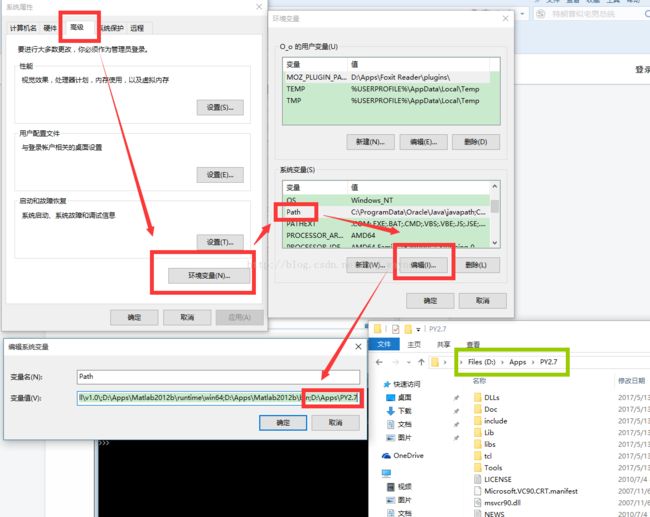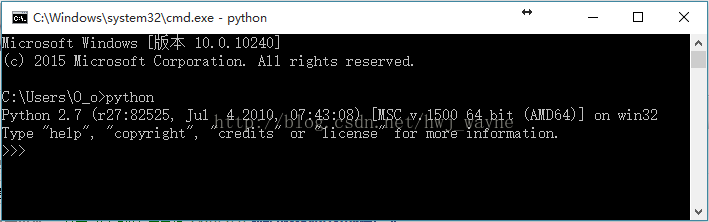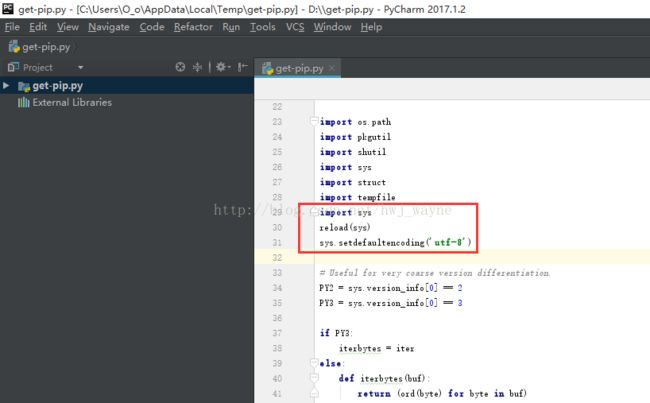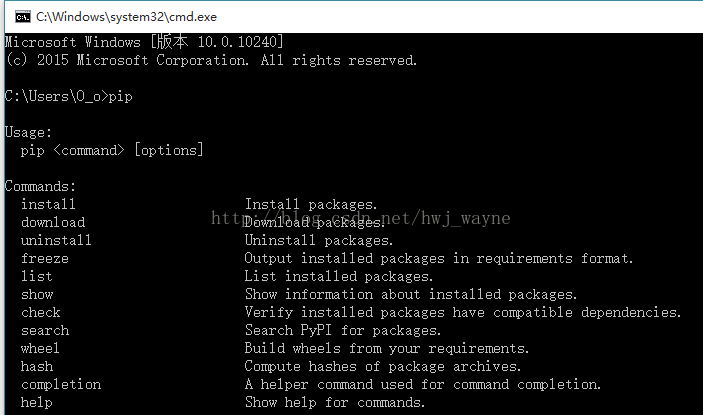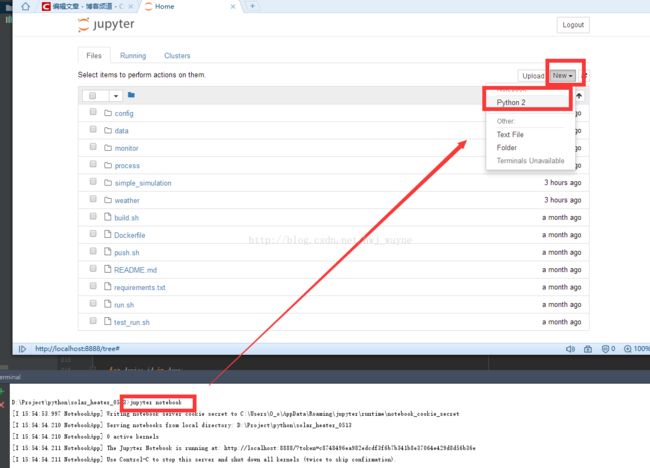windows环境下python2.7、pycharm、numpy_mkl、scipy、sklearn、Matplotlib、jupyter完整安装教程
本文的最终目标是在windows环境下安装pycharm并安装pip以及一些最基本的包(numpy、mkl、scipy、matplotlib)。
TIPS:实践后发现,其实装个Anaconda省事多了。上Anaconda官网下载对应的python版本,就可以当做内核使用了。记得把系统的环境变量的python路径改过来
目录
1. 安装python:
2. 安装pycharm编译器
3.安装pip
4. 安装numpy+mkl
5.安装scipy:
6.安装sklearn
7.安装matplotlib
8. 安装jupyter notebook
9. MySQLdb库安装
10. 其他安装:
1. 安装python:
python是python编译器的基础,python编译器运行代码的时候要依赖于python。百度python,进入python主页https://www.python.org/,下载对应系统的python版本,我用的是2.7.13。下载后直接安装即可。
此时还需要把python添加到环境变量之中,具体做法:右击我的电脑->属性->高级系统设置->环境变量->选择Path->编辑,添加python的安装路径,记得在前面加分号
在命令行中输入python就能看到安装好的python了
2. 安装pycharm编译器
python编译器有很多,最常用的是pycharm。百度pycharm,进入主页http://www.jetbrains.com/pycharm/,下载专业版或者社区版,专业版不是免费的,只有30天试用期,建议使用社区版。下载后直接安装即可使用。
3.安装pip
pip是python的包管理器,可以通过pip install **的方式下载安装很多工具包,也可以完成卸载之类的功能。在此进入python官网https://pip.pypa.io/en/latest/installing/下载get-pip.py这个文件:
如果直接按照官网的做法直接进行安装的话,将会产生如下错误:
UnicodeEncodeError: 'ascii' codec can't encode character u'\u258e' in position 8: ordinal not in range(128)
正确的做法是用已经安装好的pycharm打开这个get-pip.py文件,并在前面加入如下几行代码:
import sys
reload(sys)
sys.setdefaultencoding('utf-8')
然后通过命令行进入get-pip.py所在的目录,执行该代码文件:
python get-pip.py然后就自动安装pip了,中途需要自动下载很多包,很可能会因为网网络问题而失败,如果失败了,那就关了命令行重新运行几遍吧,我在第五遍的时候终于成功了。。。。
成功之后会发现python目录下多了个Scripts目录,这个目录同样需要添加到环境变量,具体方法参照本文第二张图。添加完之后关掉命令行(记得关掉),然后重新打开,输入pip,就会发现pip已经安装成功
4. 安装numpy+mkl
numpy+mkl是很多包的基础,下载网址为:http://www.lfd.uci.edu/~gohlke/pythonlibs/
根据python版本和系统下载相应的版本,我下载的是numpy-1.11.3+mkl-cp27-cp27m-win_amd64.whl
如果网址挂了,尝试搜索这个文件名到别处下载
下载成功后,用命令行进入文件所在的目录,输入以下命令进行安装:
pip install numpy-1.11.3+mkl-cp27-cp27m-win_amd64.whl顺利安装!!
5.安装scipy:
同理,scipy也是很多包的基础(虽然我不知道是用来干嘛,安装方法与前面别无二样,区别在于下载地址:http://www.lfd.uci.edu/~gohlke/pythonlibs/
我下载的是scipy‑0.19.0‑cp27‑cp27m‑win_amd64.whl
6.安装sklearn
机器学习必备包啊,这个安装来的简单很多,在命令行运行以下代码即可(不过需要注意的是,必须先安装前面提到的numpu+mkl才能安装这个包):
pip install scikit-learn安装过程会出现2个问题:
(1)网络问题导致包下载失败。解决办法是多试几次
(2)报错:
File "d:\apps\py2.7\lib\site-packages\pip\_vendor\colorama\ansitowin32.py", line 174, in write_plain_text self.wrapped.write(text[start:end])
UnicodeEncodeError: 'ascii' codec can't encode character u'\u258f' in position 8: ordinal not in range(128)
解决办法跟前面一样,打开pyhton安装目录下的\lib\site-packages\pip\_vendor\colorama\ansitowin32.py这个文件,在文件头加入以下代码:
import sys
reload(sys)
sys.setdefaultencoding('utf-8')
7.安装matplotlib
matplotlib 是画图必备包啊,安装方法和sklearn一样简单,在命令行运行以下代码:
pip install matplotlib
8. 安装jupyter notebook
jupyter notebook是什么?其实就像一个python编译器一样,不过文件格式是ipynb。它能把程序运行结果保存起来,能执行一系列的串行任务,后一个任务能使用前一个任务的结果。如果你不知道它是什么,建议你安装一个试试,安装方法:在命令行运行以下代码:
pip install jupyter安装过程中可能会报错,需要Microsoft Visual C++ 9.0包,下载地址为http://aka.ms/vcpython27,下载完成后安装这个文件,重新运行刚才的代码
然后中途会弹出一个窗口要求安装Net. Framwork 3.5,点击安装即可,安装这个过程又报错了,我不管他了,继续执行刚才的代码,jupyter安装成功!!
经过这蛋疼的2个小时,我终于解决了所有的报错,安装好了这堆东西了
以下附个简单的jupyter使用教程:
在命令行中运行: jupyter notebook,即可启动notebook。如果你已经有一个python项目,那可以在pycharm中的命令行(输入alt+F12就会弹出来)中运行 jupyter notebook,然后就会弹出jupyter notebook。它就在浏览器中打开,我们点击new-->python2来小试牛刀:
可以看到这里分成了三个cell(也就是三个任务),点击+号可以创建更多的任务,点击旁边的剪刀可以删除cell,点击上下箭头可以移动cell,点击实心正方形可以停止正在运行的代码。我在这简单的写了2个任务,第一个是新建了一个变量a,第二个是把第一个任务中的a画出来。运行代码的方式是在cell里面按ctrl+enter,如果按shift+enter的话还能自动跳到下一个cell。可以看到下一个任务可以获取前一个任务的变量。如果我们把这个文件关了,重新打开之后结果还会在。
附:
9. MySQLdb库安装
网上有些帖子在教安装这个库之前,竟然还要求安装mysql,还好后来在另一个地方找到不需要安装mysql的方法,在codegood上面有mysqldb库的下载,注意找对系统版本,我下载的是 MySQL-python-1.2.3.win-amd64-py2.7.exe。下载后安装即可,下载地址:http://www.codegood.com/downloads
10. 其他安装:
pandas:
pip install pandasarrow:
pip install arrow